
Kleurzweem verwijderen met de digitale grijskaart
zaterdag 10 oktober 2009, 18:53 door Niels van der Perk | 29.798x gelezen | 14 reactiesWe hebben er allemaal wel eens last van: een kleurzweem in je foto. En laat die zweem nou net in één van je mooiste foto’s zitten. Er zijn natuurlijk verschillende manieren om de juiste kleurweergave te verkrijgen en om achteraf een eventuele kleurzweem uit je foto te halen. Er is er hier op photofacts ook al eens een getoond maar deze is net weer anders.
Het meeschieten van een kleuren of grijskaart is een goede optie, maar stel dat je die nou net niet bij de hand hebt. Of je bent vergeten deze mee te schieten. Dan is het erg handig om dit achter in Photoshop te kunnen bewerken. Ook hierbij zijn er weer vele wegen die naar Rome leiden, maar hoe krijg je dit voor elkaar zonder er te lang aan te moeten werken. Hieronder volgt een manier die ik laatst tegenkwam en die ik persoonlijk erg goed en snel vindt werken.
Ik heb om bovenstaande uit te leggen een foto gemaakt mijn grote vriend Mika. De foto heb ik in Photoshop ingeladen zonder eerst bewerkingen te doen in de Camera RAW. De foto ziet er dan als volgt uit:

Zoals je wellicht ziet zit er een geel/rode zweem over de foto. Mika was echter net gewassen, dus hij moest wit zijn. Om de zweem eruit te halen volg je volgende stappen:
Dupliceer de achtergrondlaag met de toetscombinatie CRTL - J. Kies vervolgens Filter -> Blur/Vervagen -> Average/Gemiddeld. Photoshop gaat nu de gemiddelde waarde van alle kleuren in de foto berekenen en maakt er vervolgens één kleur van.
Maak nu een aanpassingslaag boven de laag die er net onstaan is. Deze aanpassingslaag moet een curves aanpassingslaag zijn.
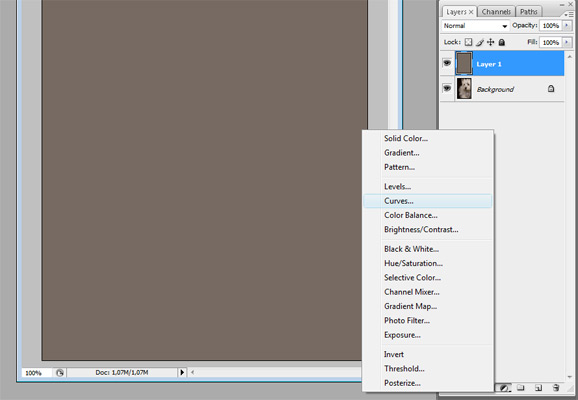
Het curves menu zal hierbij automatisch openen. Selecteer in het curves menu het middelste pipetje. Deze pipet is voor de grijswaarden. Klik vervolgens met dit pipetje in het gekleurde vak. Photoshop zal dan automatisch de curves ombuigen totdat het een neutraal grijs vlak wordt.
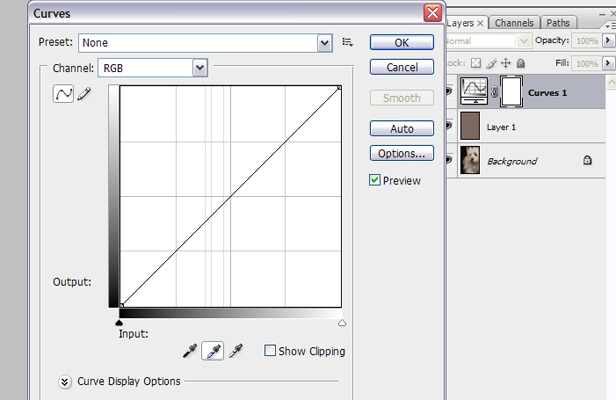
Gooi nu de tussenlaag met het gekleurde vlak weg door deze naar de prullenbak in het lagen venster te slepen. De aanpassingslaag werkt nu over de foto zelf en zoals je ziet is dan direct de kleurzweem verdwenen.
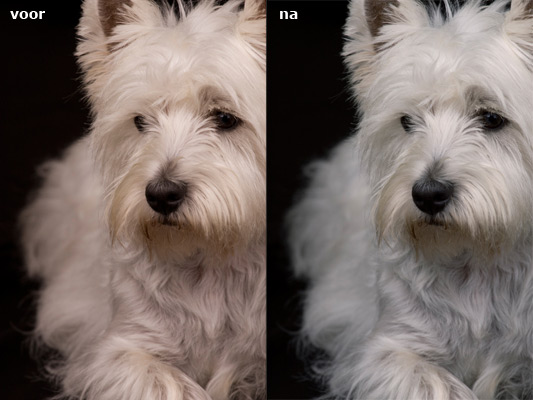
Uiteraard kan je hierna nog je verdere bewerkingen doen. Zoals je ziet is dit een redelijke eenvoudige en snelle manier om kleurzweem uit je foto's te halen. Het is dus geen ramp als je per ongeluk je grijskaart bent vergeten mee te fotograferen of zelfs helemaal niet bij je hebt.
Wil jij ook gave foto's maken?
Probeer twee weken gratis onze online cursussen over fotografie. Je krijgt direct toegang tot meer dan 100 cursussen. Na twee weken vervalt je proeflidmaatschap automatisch. Je zit dus nergens aan vast.14 dagen gratis fotografiecursussen kijken

Over de auteur
Niels van der Perk is een gepassioneerd fotograaf. Hij houdt zich graag bezig met alles omtrent fotografie. Zijn voorkeuren binnen fotografie liggen bij portretfotografie, studiofotografie en foodfotografie.
14 reacties
-

 Lucien schreef op zaterdag 10 oktober 2009 om 19:13 | reageer
Lucien schreef op zaterdag 10 oktober 2009 om 19:13 | reageer
Nice. Net even geprobeerd. Super simpel.
-
 Harry de Rooij schreef op zaterdag 10 oktober 2009 om 19:45 | reageer
Harry de Rooij schreef op zaterdag 10 oktober 2009 om 19:45 | reageerBedankt. Werkt prima
-
 Rolograaf schreef op zaterdag 10 oktober 2009 om 21:21 | reageer
Rolograaf schreef op zaterdag 10 oktober 2009 om 21:21 | reageerJa, zo doe ik dat ook meestal, maar let op bij gekleurd kunstlicht. Bij partyfoto's is er vaak veel rood licht en dan krijg je na correctie op deze manier allemaal groene mensen...
-

-

 Charles schreef op zondag 11 oktober 2009 om 11:07 | reageer
Charles schreef op zondag 11 oktober 2009 om 11:07 | reageer
Niels, ik vermoed dat Mika deze elektronische wasbeurt beter is bevallen dan het meer gebruikelijke natte proces

Bedankt, ik noteer de info voor de tijd dat ik zelf een hon... ik bedoel Photoshop aanschaf.
-

-
 Dr. Hook schreef op maandag 12 oktober 2009 om 01:15 | reageer
Dr. Hook schreef op maandag 12 oktober 2009 om 01:15 | reageerVoor de meer ervaren photoshopper is deze digitale grijskaart een ''gouwe ouwe'', ik gebruik hem zelf al jaren als een actions, handeling op Photoshop , maar vaar er niet ,zoals Rolograaf al aangeeft, blind op want in bepaalde gevallen o.a. in beelden met één overeersende kleuren,zoals nu met herfstbladeren het de mist in.
-
 Dr. Hook schreef op maandag 12 oktober 2009 om 01:17 | reageer
Dr. Hook schreef op maandag 12 oktober 2009 om 01:17 | reageer''gaat het de mist in''
-

 libeco schreef op maandag 12 oktober 2009 om 17:16 | reageer
libeco schreef op maandag 12 oktober 2009 om 17:16 | reageer
In ACR gewoon even met de white balance tool op een grijstint klikken vind ik toch net even makkelijker. Eventueel temperature en tint aanpassen als je een creatieve kleurzweem wilt toevoegen. ACR gaat toch al vanzelf aan, dus die ene klik daar is een stuk sneller dan de bovenstaande methode, maar goed, er leiden meerdere wegen naar Rome zoals al is aangegeven.

-


 Robbie Veldwijk schreef op dinsdag 13 oktober 2009 om 18:27 | reageer
Robbie Veldwijk schreef op dinsdag 13 oktober 2009 om 18:27 | reageer
Ik kende de manier hiervan anders, maar ik denk dat deze toch wel beter is! Ik ga dat zeker eens proberen, heel erg bedankt!
-

 djepie schreef op donderdag 3 juni 2010 om 20:03 | reageer
djepie schreef op donderdag 3 juni 2010 om 20:03 | reageer
Verbluffend eenvoudig. Ik heb er direct een 'Handeling' van gemaakt, dus voortaan aanklikken en in 1 seconde is foto door digitale grijskaart behandeld. Wel moet ik erbij opmerken, dat het nadeel van een grijskaart is / kan zijn, dat alle warmte eruit gaat. Een diner bij kaarslicht of een mooie trouwzaal ga je niet met deze optie behandelen, daar blijft niets van over.
-

-

 Jan Mellema schreef op zaterdag 22 juni 2013 om 16:17 | reageer
Jan Mellema schreef op zaterdag 22 juni 2013 om 16:17 | reageer
Hoe kom ik bij "curves" terecht bij de lagen? Ik heb een nederlandse uitvoering van Photoshop Elements.
Jan Mellema. -

 Cas van der Voorn schreef op zaterdag 22 juni 2013 om 23:05 | reageer
Cas van der Voorn schreef op zaterdag 22 juni 2013 om 23:05 | reageer
Jan: dit werkt net zo goed met een aanpassingslaag Niveaus in Elements. Gewoon op het grijspipetje klikken en dan in de laag met de kleurzweem. Elements kent geen aanpassingslaag Curven. Makkelijker, maar niet zelf te beïnvloeden, is het kiezen voor de menu-functie Verwijder Kleurzweem in het menu Verbeter en dan Kleur Aanpassen. Ik zou de methode uit het artikel volgen, met dus Niveaus ipv Curven, dan kun je de dekking van de aanpassingslaag namelijk nog wat terughalen. Vaak is een lichte kleurzweem namelijk niet onnatuurlijk.
Deel jouw mening
Let op: Op een artikel ouder dan een week kan alleen gereageerd worden door geregistreerde bezoekers.Wil je toch reageren, log in of registreer je dan gratis.
Ook interessant
-
 Flitsfotografie tip: Voorkom kleurzweem in je foto
Flitsfotografie tip: Voorkom kleurzweem in je fotodoor Elja Trum
-
 Kleurzweem verwijderen door zwart-wit omzetting
Kleurzweem verwijderen door zwart-wit omzettingdoor Elja Trum
-
 Hoe maak je een goede kleurenreferentie?
Hoe maak je een goede kleurenreferentie?door Michelle Peeters
-
 Kleurtemperatuur; de juiste kleuren in je foto
Kleurtemperatuur; de juiste kleuren in je fotodoor Elja Trum
-
 Kleurcorrectie met impact; kleurzweem verwijderen
Kleurcorrectie met impact; kleurzweem verwijderendoor Han Janssens
Ontvang wekelijks fotografietips in je inbox
45.189 fotografie enthousiastelingen ontvangen de tips al!
Meer over de wekelijkse mail. Of blijf op de hoogte via ![]() Facebook.
Facebook.

Elja Trum
Photofacts; alles wat met fotografie te maken heeft!
Wil je graag mooiere foto's maken en op de hoogte blijven van ontwikkelingen binnen de fotografie? Photofacts plaatst leerzame artikelen die gerelateerd zijn aan fotografie. Variërend van product-aankondiging tot praktische fotografietips of de bespreking van een website. Photofacts bericht dagelijks over fotografie en is een uit de hand gelopen hobby project van Elja Trum. De artikelen worden geschreven door een team van vrijwillige bloggers. Mocht je het leuk vinden om een of meerdere artikelen te schrijven op Photofacts, neem dan contact op.Meer over PhotofactsGratis eBook: Fotograferen van Kinderen
Mis dit niet: Tips voor adembenemende familiekiekjes!
Ontdek 25 praktische tips waardoor je prachtige foto's van je (klein)kinderen kunt maken. Je krijgt van mij ook wekelijks nieuwe fotografietips per mail.






